Nesta manutenção possibilita ao usuário o cadastro das datas de processamento para folha de pagamento mensal, adiantamento, e pagamento de 13º salário, além de exibir os processos já cadastrados no sistema.
![]() Para acessar a manutenção, clique em menu lateral Folha de Pagamento >> Processo de Folha de Pagamento, ou utilize a tecla de atalho F8. Será exibida a seguinte janela:
Para acessar a manutenção, clique em menu lateral Folha de Pagamento >> Processo de Folha de Pagamento, ou utilize a tecla de atalho F8. Será exibida a seguinte janela:
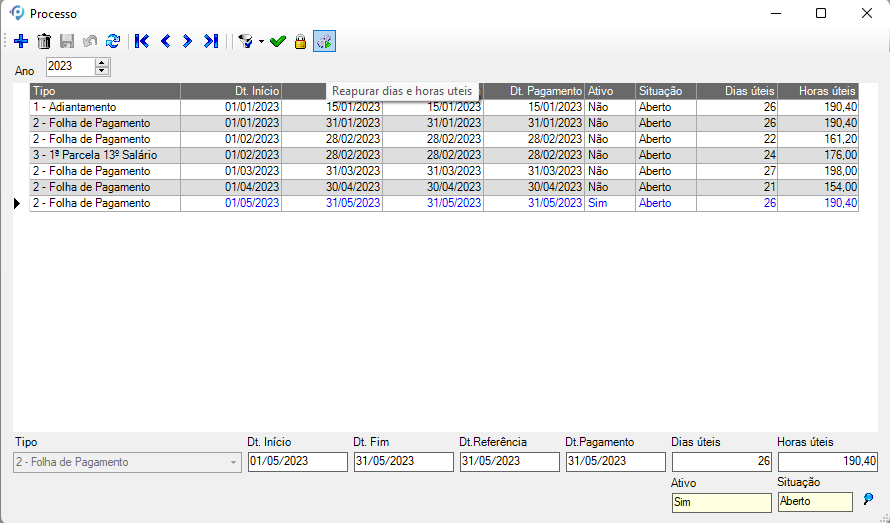
Nesta tela é possível visualizar os processos de folha de pagamento cadastrados. Para inserir um novo registro, clique no botão Adicionar  (Alt + A). Na tela seguinte informe os seguintes campos:
(Alt + A). Na tela seguinte informe os seguintes campos:
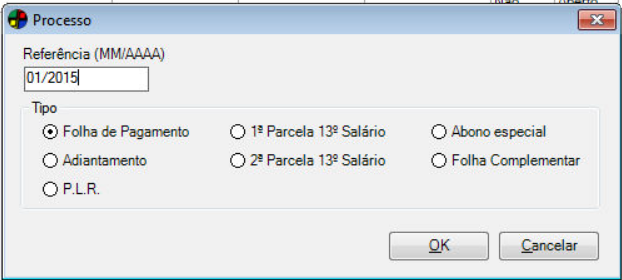
Referência (MM/AAAA)
Informe o mês e ano da para o processo. Por padrão este campo vem preenchido com mês e ano corrente, porém esta informação pode ser alterada pelo usuário quando necessário..
Tipo
Selecione o tipo de processo a ser cadastrado entre as opções:
-
Folha de Pagamento: Para realizar os cálculos de folha de pagamento convencionais;
Adiantamento: Para realizar cálculo de adiantamento de salário aos funcionários.
 O sistema utiliza como sugestão para as datas de pagamentos dos adiantamentos os dias 15 ou 20 de cada mês, estes dias variam conforme a configuração definida na manutenção Empresa >> aba Parâmetro >> Folha de Pgto./Adiantamento >> opção Mês do Adiantamento difere mês do Pagamento.
O sistema utiliza como sugestão para as datas de pagamentos dos adiantamentos os dias 15 ou 20 de cada mês, estes dias variam conforme a configuração definida na manutenção Empresa >> aba Parâmetro >> Folha de Pgto./Adiantamento >> opção Mês do Adiantamento difere mês do Pagamento.
Se esta opção estiver desmarcada a sugestão será dia 15, caso ela esteja marcada será dia 20.
-
1ª Parcela do 13º Salário: Para realizar os cálculos da primeira parcela do 13º Salário.
2ª Parcela do 13º Salário: Para realizar os cálculos correspondentes ao pagamento da 2ª parcela do décimo terceiro salário, ou ou pagamento total em parcela única, caso a empresa adote este procedimento.
 A data sugerida pelo sistema para pagamento da 2ª parcela do 13º Salário é 20/12, mas pode ser alterada pelo usuário caso seja necessário.
A data sugerida pelo sistema para pagamento da 2ª parcela do 13º Salário é 20/12, mas pode ser alterada pelo usuário caso seja necessário.
-
Abono especial: Este tipo de processo pode ser utilizado para pagamento de bônus, prêmio incentivo, abonos em geral, possibilitando a empresa maior controle sobre seus registros.
 O abono especial, poderá ser gerado mesmo para funcionários com contrato reincidido com a empresa.
O abono especial, poderá ser gerado mesmo para funcionários com contrato reincidido com a empresa.
-
Folha Complementar: Este processo poderá ser utilizado para complementar valores calculados, como por exemplo, no caso de dissídio sindical, onde a empresa pagará no mês apenas a diferença referente ao aumento salarial.
P.L.R: A Participação dos Lucros e Resultados é uma contribuição sem caráter salarial, pago ao funcionário com base nos resultados ou lucros obtidos pela empresa em um determinado período e que poderá ser estipulado através da convenção ou acordo coletivo da categoria ou mesmo por uma comissão formada pela própria empresa. O cálculo de PLR não compõe a folha de pagamento, por esse motivo é necessário o cadastro de um processo separado.
 De acordo com os valores recebidos em virtude de PLR, haverá o destaque de Imposto de Renda, portanto é necessário realizar a configuração dos valores na Tabela de Impostos.
De acordo com os valores recebidos em virtude de PLR, haverá o destaque de Imposto de Renda, portanto é necessário realizar a configuração dos valores na Tabela de Impostos.
Após preencher a referência e selecionar o tipo de cálculo, clique no botão OK, e ao retornar para a janela principal da manutenção, informe ainda os seguintes campos:
Dt. Início: Preencha com a data inicial para que sejam efetuados os cálculos. Por padrão este campo vem preenchido com o primeiro dia do mês/ano de referência informado na janela “Processo”, porém poderá ser alterado pelo usuário.
Dt. Fim: Preencha com a data final para que sejam efetuados os cálculos. Por padrão este campo vem preenchido de acordo com o mês/ano de referência e o processo selecionado na janela “Processo”, ou seja, caso o usuário selecione a opção “Adiantamento” a data final será preenchida com o dia ’20’ do mês e ano informados anteriormente, para Folha de Pagamento será preenchido com o último dia útil do mês, porém é permitido ao usuário fazer as alterações necessárias neste campo.
Dt. Referência:Esta data será utilizada como base para que sejam efetuados os cálculo. Assim como o campo “Dt. Fim”, este campo vem preenchido por padrão de acordo com o mês/ano de referência e o processo selecionado na janela “Processo”, porém poderá ser alterado pelo usuário.
Dt. Pagamento: Este campo corresponde a data em que o empregador fará o pagamento aos funcionários. Por padrão é exibida uma data de acordo com mês/ano de referência e o processo selecionado na janela “Processo”, ou seja, caso o usuário faça o cálculo de folha de pagamento o campo será preenchido com a data do 5º dia útil do mês subsequente, ou em caso de adiantamento salarial, o campo será preenchido com o dia ’20’ do mês corrente, porém, como todos os campos que comportam datas, , o usuário poderá fazer alterações quando julgar necessário, desde que não haja cálculos realizados no mês, Caso contrário, estes cálculos precisarão ser desfeitos para que se possa alterar a data de pagamento.
Dias e Horas Úteis: Estes campos serão compostos pelo total de dias e horas úteis do mês Os dias úteis são preenchidos de acordo com o mês de referência selecionado, incluindo os sábados. As horas úteis são o resultado da multiplicação: Dias úteis * 440 min/dia. O cálculo é feito utilizando minutos, porém, os valores são convertidos e exibidos em total de horas. Estes campos também podem ser alterados pelo usuário.
Na manutenção há ainda dois campos preenchidos automaticamente, são eles:
- Ativo: Se este campo estiver preenchido com “Sim”, significa que o processo está disponível para cálculo.
- Situação: Processos com situação “Aberto”, podem ser ativados para a realização dos cálculos. O usuário pode por exemplo, adicionar todos os processos utilizados pela empresa de uma só vez e ativá-los conforme suas necessidades. Quando o processo é fechado, o mesmo não poderá ser ativado para cálculo, porém o usuário tem a opção de reabrí-lo caso seja necessário.
 Para realizar o cálculo/consulta de Provisão de Férias e 13º Salário é necessário que o processo esteja com Situação “FECHADO”.
Para realizar o cálculo/consulta de Provisão de Férias e 13º Salário é necessário que o processo esteja com Situação “FECHADO”.
Após informados os campos, clique no botão Gravar (Alt+G).
 Aplicar Filtro
Aplicar Filtro
Através desta ferramenta é possível filtrar os processos de acordo com a necessidade do usuário para que seja exibida uma interface mais limpa, além disso, a opção “Limpar Filtro” exibe todos os processos cadastrados no sistema diferenciados pelas cores:
Cinza: Processos Fechados
Preto: Processos Inativos
Azul: Processos Ativos
 Ativar Processo
Ativar Processo
Utilize esta ferramenta para ativar os processos cadastrados no sistema. É permitida a ativação de apenas um processo e este, quando ativado, será exibido na cor azul proporcionando ao usuário uma identificação mais precisa do processo a ser calculado.
 Fechar/Reabrir Processo
Fechar/Reabrir Processo
Esta ferramenta possibilita ao usuário encerrar processos já calculados, impedindo que estes sejam novamente processados. A mesma ferramenta é utilizada para reabrir um processo. Os processos fechados são exibidos na cor cinza, facilitando a visualização por parte do usuário.
Reapurar dias e horas úteis
Este botão consiste em processar novamente as informações de domingos e feriados para atualizar o campo de Dias Úteis e Horas Úteis com base nos dados atuais no sistema. A informação será carregada nos campos, porém será mantida em modo de edição, pendente de salvamento. Este botão estará ativo para clique, apenas se o processo selecionado estiver aberto.
Em caso de realizar o reapuração, será habilitado o botão ‘Salvar’.
Caso houver o cálculo e quitação da ficha, a cargo do Financeiro, no passo de salvar Processo, será exibida uma mensagem informando que não será permitida a alteração, devido ao fato de existir ficha financeira quitada vinculada à referência, e o processo será abortado.
Em situação de não haver o bloqueio/impedimento será apresentada a mensagem: “A alteração poderá impactar nos cálculos já realizados no período e todas as fichas ficarão pendentes para cálculo novamente. Deseja prosseguir?”
- Ao selecionar: SIM, será gerado log com o registro e ação do usuário logado.
- Ao selecionar: NÃO, o processo será abortado.
